Unity - мощный и популярный движок для разработки видеоигр и интерактивных приложений. Одной из возможностей Unity является создание светящихся объектов, которые могут добавить визуальный интерес и атмосферу в игре. В этой статье мы покажем вам пошаговое руководство по созданию светящегося объекта в Unity.
Первым шагом в создании светящегося объекта является добавление компонента "Свет" к объекту в Unity. Нажмите правой кнопкой мыши на объекте в иерархии и выберите "Добавить компонент". В появившемся меню найдите и выберите "Свет".
После добавления компонента "Свет" у вас появятся новые параметры для настройки света. Наиболее важными параметрами являются сила света (intensity) и цвет (color). Вы можете регулировать эти параметры, чтобы достичь желаемого эффекта. Например, для создания яркого и насыщенного светящегося объекта вы можете увеличить силу света и выбрать яркий цвет, такой как красный или синий.
Кроме того, вы также можете настроить другие параметры, такие как дальность света (range) и тип света (type). Дальность света определяет, насколько далеко свет будет видимым, а тип света может быть направленным или точечным. Вы можете экспериментировать с этими параметрами, чтобы достичь желаемого эффекта в своей игре.
После настройки параметров света вы будете готовы увидеть светящийся объект в действии. Поставьте свою игру в режим просмотра и наслаждайтесь светящимся объектом, который вы только что создали с помощью Unity!
Светящийся объект в Unity: подробное руководство
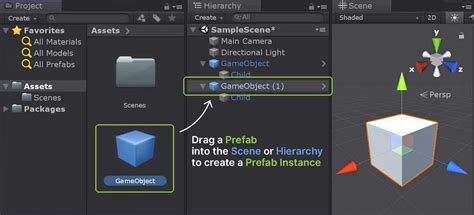
Создание светящихся объектов в Unity может быть очень эффектным способом добавить визуальные эффекты и атмосферу в вашу игру. В этом руководстве мы рассмотрим, как создать светящийся объект в Unity, начиная с самых простых методов и продвигаясь к более сложным.
Шаг 1: Создание светящегося материала
Первым шагом является создание светящегося материала, который будет использоваться для объекта. Для этого откройте окно "Project" в Unity, щелкните правой кнопкой мыши в панели "Assets" и выберите "Create" -> "Material". После этого дайте имя материалу и откройте его в окне "Inspector".
В окне "Inspector" найдите раздел "Shader" и выберите "Standard" или "Standard (Specular setup)". Выбор шейдера зависит от ваших предпочтений и визуального стиля, который вы хотите достичь для светящегося объекта.
Шаг 2: Настройка светящегося материала
После выбора шейдера вы можете настроить его параметры, чтобы достичь желаемого светящегося эффекта. В окне "Inspector" у вас будет доступ к различным параметрам, таким как цвет, мощность, интенсивность и другие.
Поэкспериментируйте с этими параметрами, чтобы найти наилучшую комбинацию для вашего объекта. Учтите, что разные объекты могут требовать разных настроек, поэтому не стесняйтесь экспериментировать.
Шаг 3: Применение светящегося материала к объекту
Когда вы настроили светящийся материал, вы готовы применить его к своему объекту. Чтобы сделать это, перетащите материал из панели "Project" на объект в сцене Unity.
Когда светящийся материал будет применен к объекту, вы должны увидеть его светящийся эффект. Если размер объекта слишком мал, чтобы заметить эффект, вы можете увеличить масштаб или выбрать более мощный или интенсивный светящийся материал.
Шаг 4: Дополнительные эффекты
Если вы хотите добавить дополнительные эффекты к светящемуся объекту, вы можете использовать другие компоненты Unity, такие как Particle System или Light. Эти компоненты могут добавить динамические световые эффекты, движение частиц и другие специальные эффекты к вашему объекту.
Экспериментируйте с разными комбинациями компонентов и настройками, чтобы создать уникальные визуальные эффекты для своего светящегося объекта.
Шаг 5: Тестирование и оптимизация
После завершения настройки светящегося объекта в Unity, важно протестировать его на разных устройствах и платформах, чтобы убедиться, что он работает корректно и имеет приемлемую производительность.
Если вы обнаружите, что светящийся объект сильно снижает производительность игры, вы можете попробовать внести некоторые изменения в настройки материала или компонентов, чтобы улучшить производительность без существенного ухудшения визуального эффекта.
Создание светящегося объекта в Unity может быть веселым и творческим процессом. Экспериментируйте с различными настройками и эффектами, чтобы создавать уникальные визуальные эффекты для своих игр и проектов.
Установка и настройка Unity

Шаг 1: Загрузка Unity
Первым шагом в создании светящегося объекта в Unity является загрузка и установка самого движка Unity. Вы можете скачать последнюю версию Unity с официального сайта разработчика.
Шаг 2: Установка Unity
После завершения загрузки запустите установщик Unity и следуйте инструкциям на экране для установки программы на ваш компьютер.
Шаг 3: Создание нового проекта
После установки Unity запустите программу и создайте новый проект. Выберите папку, в которой будет храниться ваш проект, а также задайте имя проекта.
Шаг 4: Настройка проекта
После создания проекта, откроется окно Unity с интерфейсом разработки. Настройте проект, выбрав необходимые параметры для вашего объекта, такие как разрешение экрана, настройки освещения и другие.
Шаг 5: Импорт материалов
Для создания светящегося объекта вам может понадобиться специальный материал. Импортируйте материалы из файлов, которые вы получили от разработчика или создайте свои собственные материалы внутри самой Unity.
Шаг 6: Создание объекта
После импорта материалов вы можете создать сам объект, который будет светиться. Используйте инструменты Unity для создания объекта и применения светящегося материала к нему.
Шаг 7: Тестирование объекта
Перед окончательным экспортом или использованием объекта в проекте, проведите тестирование для убедитесь, что светящийся объект работает корректно и соответствует вашим требованиям.
Шаг 8: Работа с освещением
Для улучшения эффекта свечения вашего объекта, вы можете настроить освещение в Unity. Экспериментируйте с разными настройками освещения, чтобы достичь желаемого эффекта.
Шаг 9: Экспорт объекта
По завершении настройки светящегося объекта, вы можете экспортировать его в формате, необходимом для использования в вашем проекте или игре. Unity предоставляет различные экспортные опции для разных платформ и целей.
После завершения всех этих шагов вы будете готовы создать светящийся объект в Unity и добавить его в свой проект.
Создание модели светящегося объекта

Создание светящегося объекта в Unity начинается с создания модели, которая будет отображать свет. Для этого можно использовать стандартные 3D-модели из Asset Store или создать свою собственную.
Если вы хотите создать свою собственную модель, вам понадобится программное обеспечение для 3D-моделирования, такое как Blender или Maya. Вы можете создать простую геометрическую фигуру, такую как сфера или куб, и добавить материал с эмиссивным цветом, чтобы объект светился.
Когда модель готова, вы можете импортировать ее в Unity, перетащив файл модели в окно проекта. Затем вы можете перетащить импортированную модель на сцену.
Чтобы объект светился, вам потребуется добавить компонент Light к модели. Выберите модель на сцене и откройте вкладку Inspector. Нажмите на кнопку Add Component и найдите компонент Light. Вы можете настроить параметры света, такие как цвет, интенсивность и область освещения.
После этого вы можете запустить сцену и увидеть светящийся объект в игре.
Создание модели светящегося объекта - важный шаг в создании эффектных эффектов света в Unity. Поэкспериментируйте с разными моделями и параметрами света, чтобы создать уникальные и красивые эффекты свечения.
Добавление эффекта свечения к объекту

Эффект свечения может существенно улучшить визуальное представление объекта в Unity. Чтобы добавить этот эффект к своему объекту, следуйте следующим шагам:
- Выберите объект, к которому вы хотите добавить эффект свечения.
- В панели "Инспектор" найдите компонент "Renderer".
- Раскройте раздел "Материалы" и нажмите на кнопку "+".
- Выберите подходящий материал или создайте новый.
- Настройте параметры материала, чтобы достичь желаемого эффекта свечения. Некоторые из наиболее важных параметров:
- Цвет свечения: выберите цвет, который хотите использовать для свечения объекта.
- Интенсивность свечения: определите, насколько сильным должно быть свечение объекта.
- Радиус свечения: определите радиус, в котором будет видно свечение объекта.
Не стесняйтесь экспериментировать с различными настройками материала, чтобы достичь желаемого эффекта свечения. В зависимости от вашего проекта и предпочтений, вы можете создать разнообразные светящиеся объекты.